Nota:
El acceso a esta página requiere autorización. Puede intentar iniciar sesión o cambiar directorios.
El acceso a esta página requiere autorización. Puede intentar cambiar los directorios.
本指南介绍如何使用用于 Access 的 SQL Server 迁移助手(SSMA for Access)将 Microsoft Access 数据库迁移到 Azure SQL 数据库。
有关其他迁移指南,请参阅 Azure 数据库迁移指南。
先决条件
开始将 Access 数据库迁移到 SQL 数据库之前,请执行以下操作:
- 验证源环境是否受支持。
- 下载并安装适用于 Access 的 SQL Server 迁移助手。
- 请确保具有连接以及访问源和目标的足够权限。
迁移前
满足先决条件后,就已准备就绪,可以探索环境的拓扑并评估迁移的可行性了。
评估
使用适用于 Access 的 SSMA 查看数据库对象和数据,并评估数据库是否适合迁移。
若要创建评估,请执行以下操作:
打开 SSMA for Access。
选择文件,然后选择新建项目。
提供项目名称和项目的位置,然后从下拉列表中选择“Azure SQL 数据库”作为迁移目标。
选择“确定”。
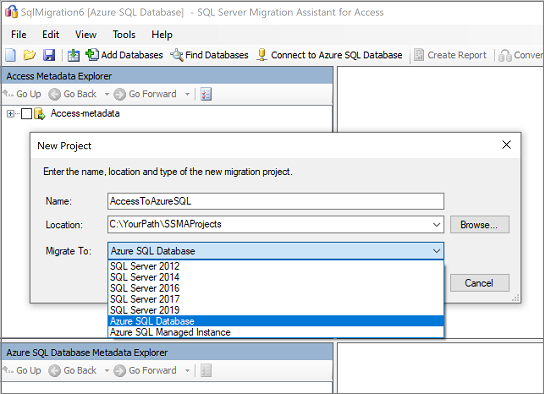
选择“添加数据库”,然后选择要添加到新项目中的数据库。
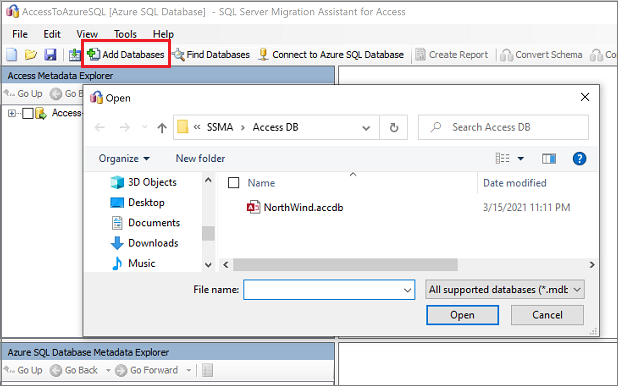
在“Access 元数据资源管理器”窗格中,右键单击数据库,然后选择“创建报表” 。 或者,可以选择右上方的“创建报表”选项卡。
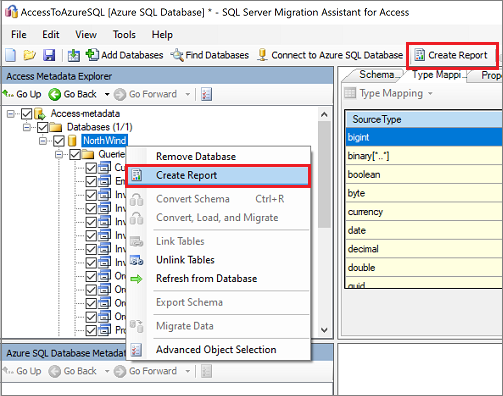
查看 HTML 报告,了解转换统计信息以及任何错误或警告。 另外,还可以在 Excel 中打开报表以获取 Access 对象的清单,并了解执行架构转换所需的工作量。 报表的默认位置在 SSMAProjects 内的报表文件夹中。 例如:
drive:\<username>\Documents\SSMAProjects\MyAccessMigration\report\report_<date>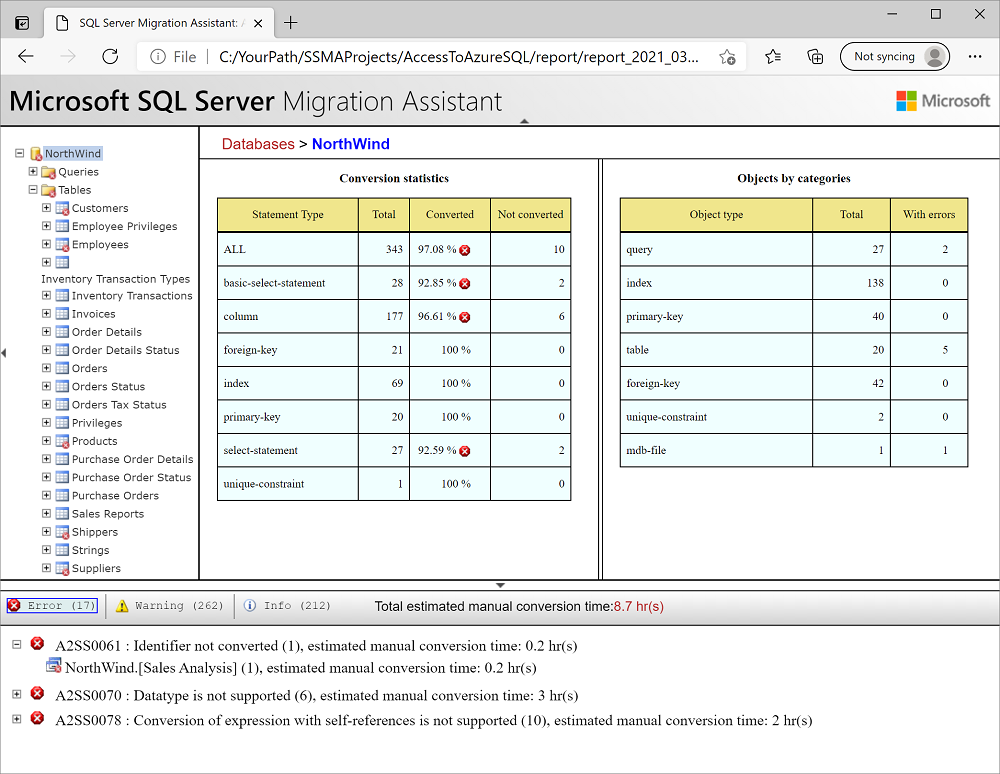
验证数据类型
验证默认的数据类型映射,并根据需要对其进行更改(如有必要)。 为此,请执行以下操作:
在适用于 Access 的 SSMA 中,选择“工具”,然后选择“项目设置” 。
选择“类型映射”选项卡。
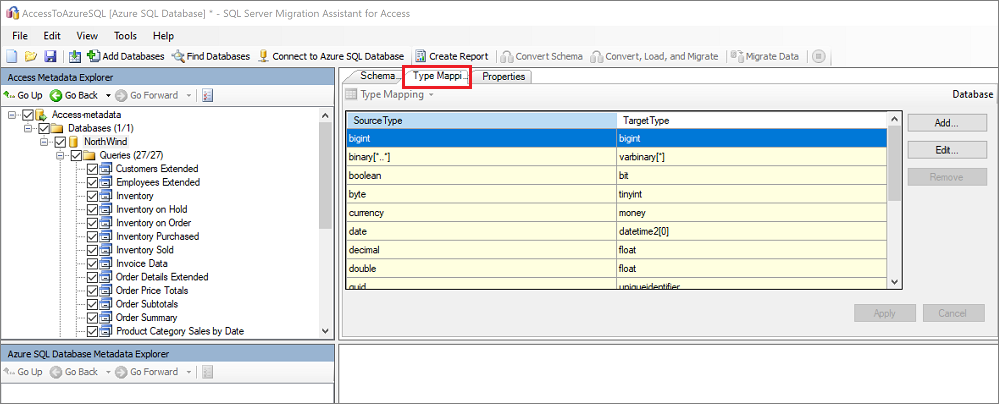
可以通过在“Access 元数据资源管理器”窗格中选择表名来更改每个表的类型映射。
转换架构
若要转换数据库对象,请执行以下操作:
选择“连接到 Azure SQL 数据库”选项卡,然后执行以下操作:
a。 输入用于连接到 SQL 数据库的详细信息。
b. 在下拉列表中选择目标 SQL 数据库。 也可输入新名称,这将在目标服务器上创建一个数据库。
c. 提供身份验证详细信息。
d. 选择 连接。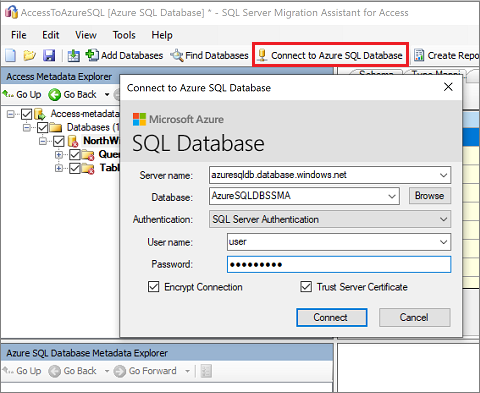
在“Access 元数据资源管理器”窗格中,右键单击数据库,然后选择“转换架构” 。 或者,你可以选择数据库,然后选择“转换架构”选项卡。
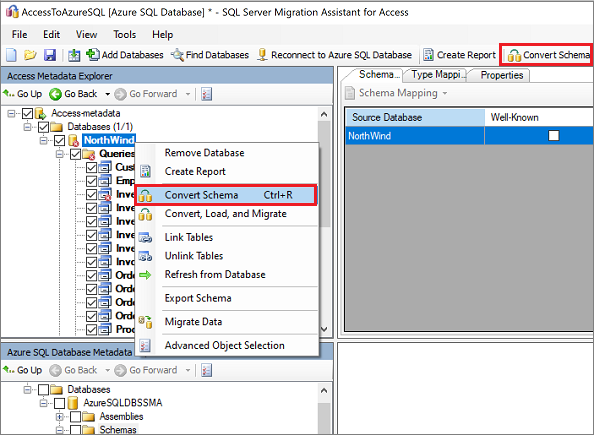
转换完成后,将转换后的对象与原始对象进行比较,以识别潜在问题并根据建议解决这些问题。
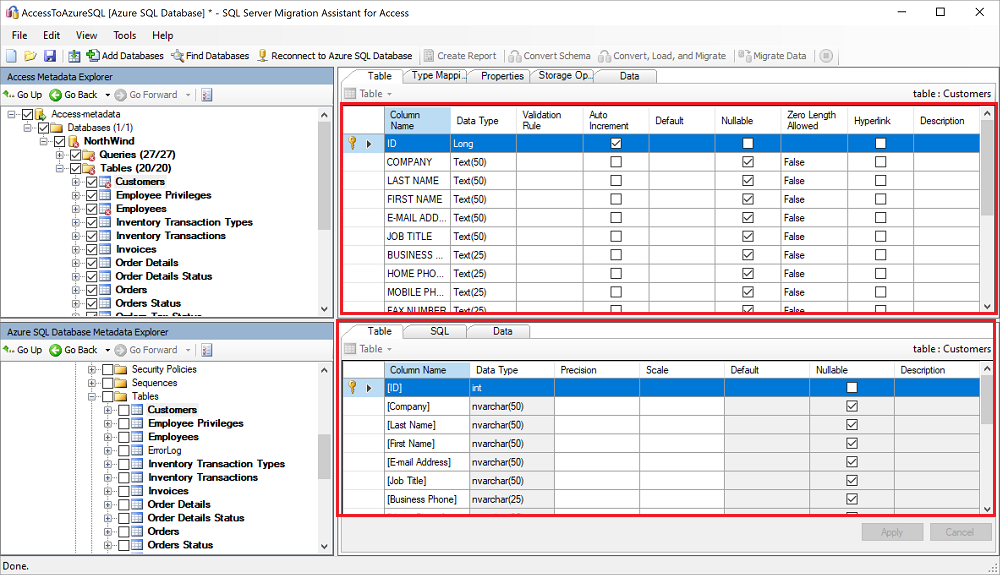
将转换后的 Transact-SQL 文本与原始代码进行比较,并查看建议。
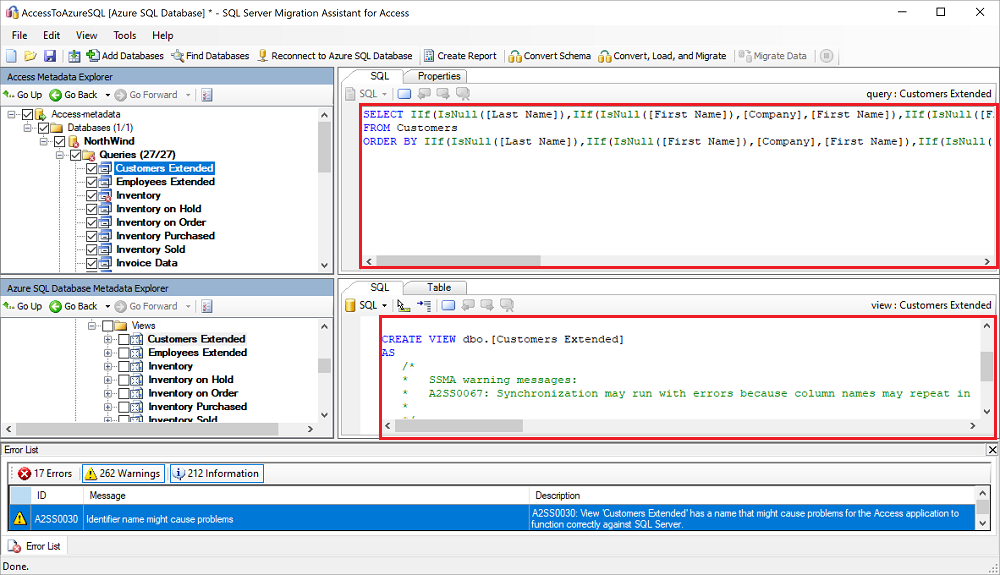
(可选)若要转换单个对象,请右键单击该对象,再选择“转换架构”。 转换后的对象在“Access 元数据资源管理器”中显示为粗体文本:
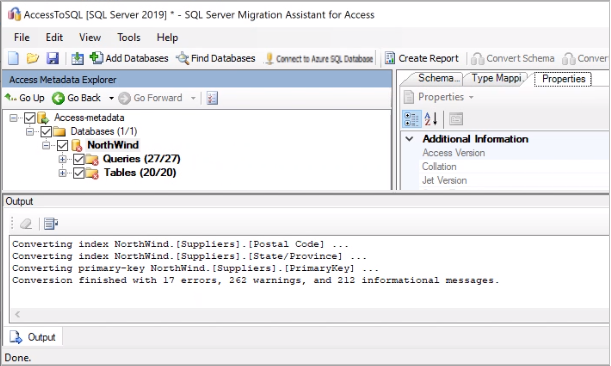
在“输出”窗格中,选择“查看结果”图标,然后在“错误列表”窗格中查看错误 。
在本地保存该项目以进行脱机架构修正练习。 为此,请选择“文件”“保存项目” 。 这样,你就有机会在将架构发布到 SQL 数据库之前,先对源架构和目标架构进行离线评估并执行修正。
迁移数据库
评估数据库并解决所有差异后,可以运行迁移过程。 迁移数据是一个大容量加载操作,它在事务中将多行数据移动到 Azure SQL 数据库。 每个事务中要加载到 SQL 数据库中的行数可在项目设置中进行配置。
若要使用适用于 Access 的 SSMA 发布架构并迁移数据,请执行以下步骤:
如果尚未执行此操作,请选择“连接到 Azure SQL 数据库”并提供连接详细信息。
发布架构。 在“Azure SQL 数据库元数据资源管理器”窗格中,右键单击要处理的数据库,然后选择“与数据库同步” 。 此操作会将 MySQL 架构发布到 SQL 数据库。
在“与数据库同步”窗格上,查看源项目与目标项目之间的映射:
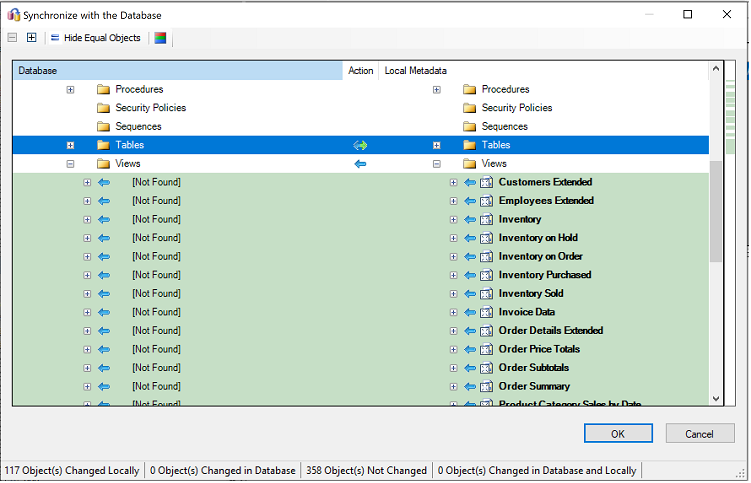
在“Access 元数据资源管理器”窗格上,勾选要迁移的项目旁边的复选框。 若要迁移整个数据库的数据,请勾选数据库旁边的复选框。
迁移数据。 右键单击要迁移的数据库或对象,然后选择“迁移数据”。 或者,可以选择右上方的“迁移数据”选项卡。
若要迁移整个数据库的数据,请选中数据库名称旁边的复选框。 若要从单个表中迁移数据,请展开数据库,展开“表”,然后选中表旁边的复选框。 若要忽略单个表中的数据,请清除对应的复选框。
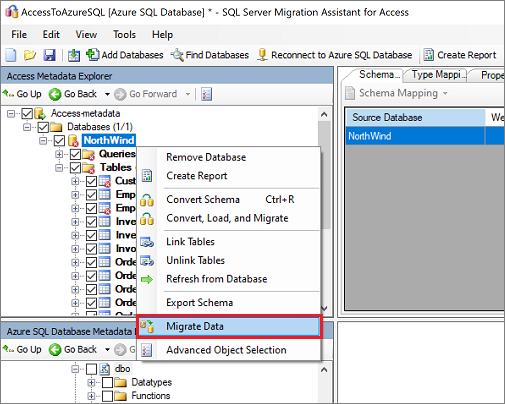
迁移完成后,查看数据迁移报表。
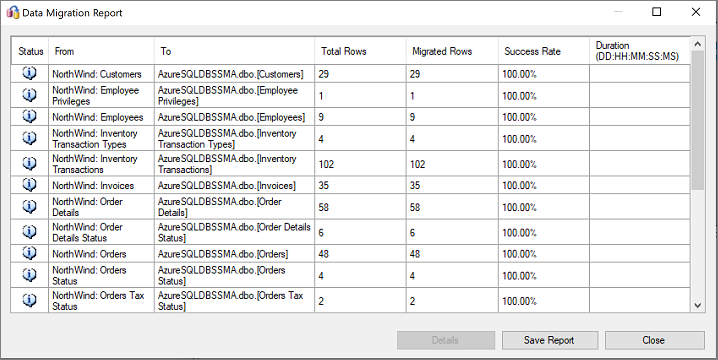
使用 SQL Server Management Studio 连接到 Azure SQL 数据库,并查看数据和架构来验证迁移。
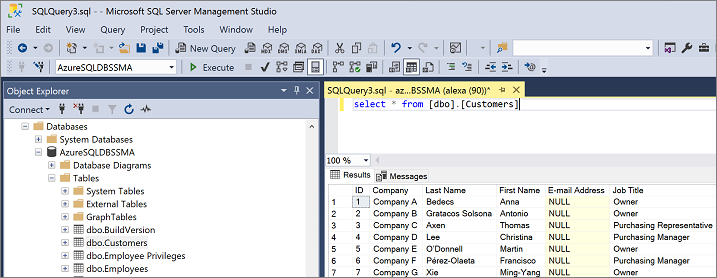
迁移后
成功完成迁移阶段后,需要完成一系列的迁移后任务,以确保一切都能尽量顺畅高效地正常进行。
修正应用程序
将数据迁移到目标环境后,以前使用源的所有应用程序都需要开始使用目标。 在某些情况下,实现这一点需要对应用程序进行更改。
执行测试
数据库迁移的测试方法包括以下活动:
开发验证测试:要测试数据库迁移,需要使用 SQL 查询。 必须创建针对源数据库和目标数据库运行的验证查询。 验证查询应涵盖已定义的范围。
设置测试环境:测试环境应包含源数据库和目标数据库的副本。 请确保隔离测试环境。
运行验证测试:针对源和目标运行验证测试,然后分析结果。
运行性能测试:针对源和目标运行性能测试,然后分析和比较结果。
优化
迁移后阶段对于协调任何数据准确性问题、验证完整性以及解决工作负载的性能问题至关重要。
有关这些问题及其缓解步骤的详细信息,请参阅迁移后验证和优化指南。
迁移资产
若要获得完成此迁移场景的更多帮助,请参阅以下资源。 它是为支持实际迁移项目而开发的。
| 标题 | DESCRIPTION |
|---|---|
| 数据工作负荷评估模型和工具 | 为指定工作负载提供建议的“最适合”的目标平台、云就绪性和应用程序/数据库修正级别。 它提供简单的一键式计算和报表生成功能,通过提供统一的自动化目标平台决策过程,帮助加速大规模评估。 |
数据 SQL 工程团队开发了这些资源。 此团队的核心章程是解锁和加速到 Azure 数据平台的数据平台迁移项目的复杂现代化进程。
后续步骤
有关可用于帮助你处理各种数据库和数据迁移方案和特殊任务的 Azure 和第三方服务和工具的矩阵,请参阅 用于数据迁移的服务和工具。
若要了解详细信息,请参阅 Azure SQL 数据库的概述
有关云迁移的框架和采用周期的详细信息,请参阅: